विषयसूची:
- चरण 1: अपने ट्विटर खाते को ट्विटर एप्लिकेशन खाते से जोड़ना
- चरण 2: अपना ट्विटर एप्लिकेशन पेज सेट करना
- चरण 3: अपनी गुण फ़ाइल बनाना
- चरण 4: Twitter4J फ़ाइल को अपने प्रोजेक्ट में ले जाना
- चरण 5: Twitter4J जार को अपने निर्माण पथ में आयात करना

वीडियो: Twitter4J API के साथ ट्विटर को ग्रहण परियोजना से जोड़ना: 5 कदम

2024 लेखक: John Day | [email protected]. अंतिम बार संशोधित: 2024-01-30 09:20
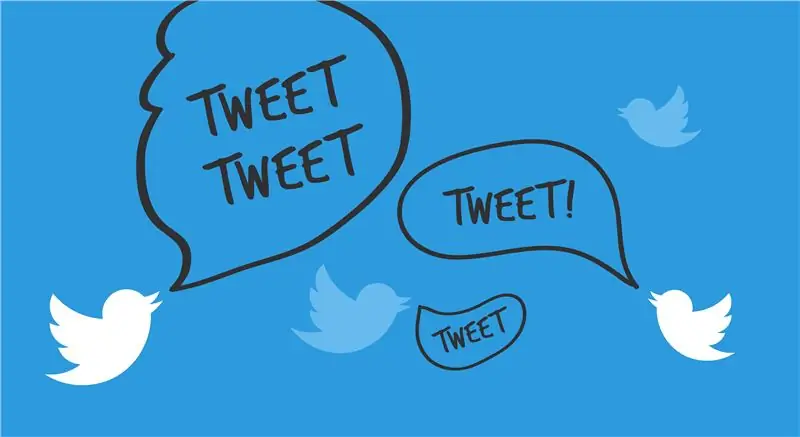
यह निर्देशयोग्य बताता है कि अपने ट्विटर खाते को अपने ग्रहण परियोजना से कैसे जोड़ा जाए, और ट्विटर पर पढ़ने और लिखने को स्वचालित करने के लिए इसके कार्यों का उपयोग करने के लिए Twitter4J एप्लिकेशन प्रोग्राम इंटरफ़ेस (API) को कैसे आयात किया जाए।
यह निर्देशयोग्य Twitter4J API का उपयोग करने का तरीका प्रदर्शित नहीं करता है, और उदाहरण कोड प्रदान नहीं करता है।
सामग्री की जरूरत:
- एक ट्विटर अकाउंट
- एक कंप्यूटर
- इंटरनेट का उपयोग
- ग्रहण का नवीनतम संस्करण स्थापित
- एक ग्रहण परियोजना बनाई गई
- Twitter4J का नवीनतम स्थिर संस्करण। यहां डाउनलोड करें:
समय:
~ 1 घंटा (विशेषज्ञता के स्तर से भिन्न हो सकता है)
चरण 1: अपने ट्विटर खाते को ट्विटर एप्लिकेशन खाते से जोड़ना
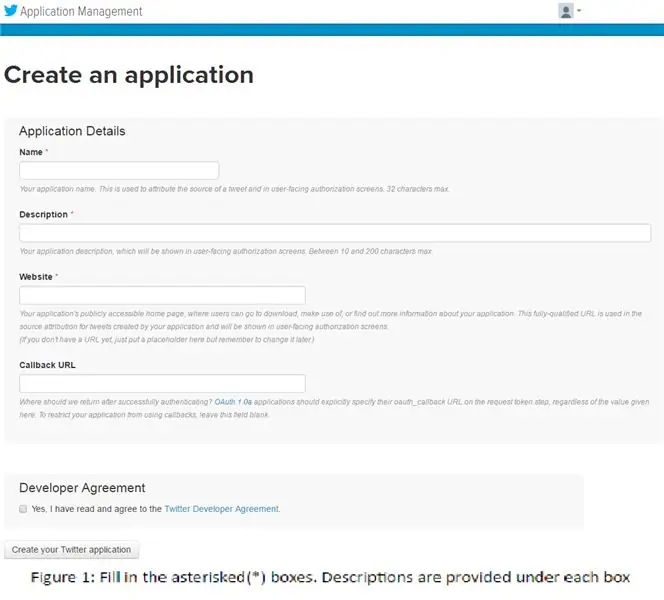
विवरण: अपने खाते में पोस्ट करने के लिए आपको इसे उस ट्विटर एप्लिकेशन खाते से जोड़ना होगा जिसे आप बनाएंगे।
- टाइप करें और अपने ब्राउज़र में apps.twitter.com पर जाएं।
- अपने ट्विटर क्रेडेंशियल के साथ साइन इन करें। यह आपके मौजूदा ट्विटर खाते को ट्विटर एप्लिकेशन खाते से जोड़ देगा।
- लॉग इन होने पर प्रदर्शित पृष्ठ पर "नया ऐप बनाएं" बटन पर क्लिक करें।
- आप जो चाहें "नाम", "विवरण" और "वेबसाइट" (https://examplesite.com) अनुभाग भरें। "कॉलबैक URL" को खाली छोड़ा जा सकता है। चित्र 1 देखें
- डेवलपर समझौते को पढ़ें और सहमत हों, और सभी क्षेत्रों को पर्याप्त रूप से भरने के बाद "अपना ट्विटर एप्लिकेशन बनाएं" बटन पर क्लिक करें। आपको अपने "एप्लिकेशन प्रबंधन" पृष्ठ पर पुनः निर्देशित किया जाएगा।
चरण 2: अपना ट्विटर एप्लिकेशन पेज सेट करना
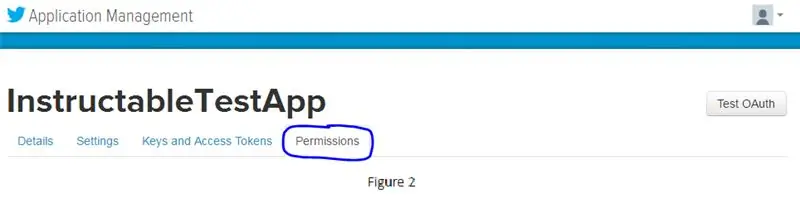
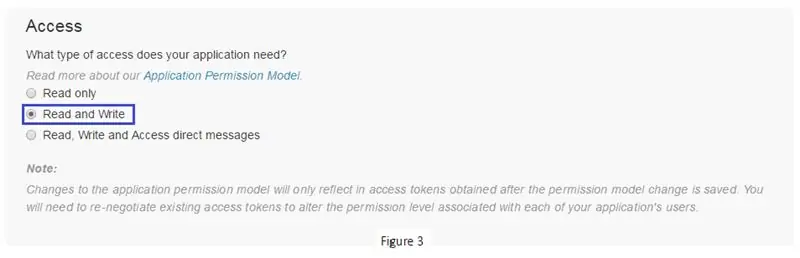
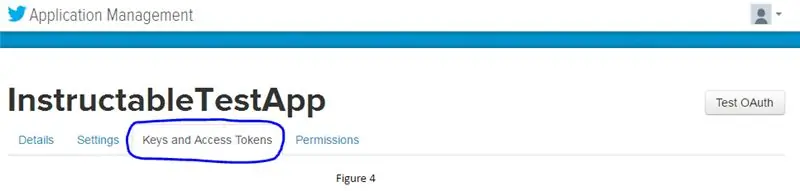
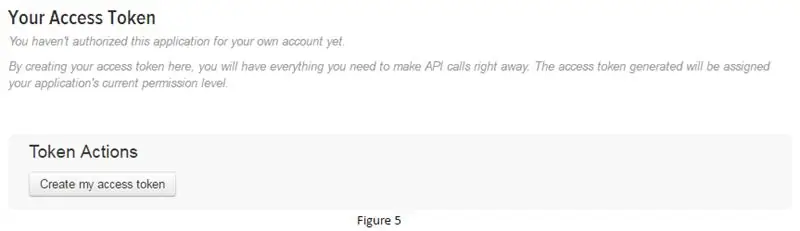
विवरण: ये चरण आपके प्रोजेक्ट से पढ़ने और लिखने के लिए आपके आवेदन को तैयार करते हैं
- "एप्लिकेशन प्रबंधन" पृष्ठ में, "अनुमतियां" टैब पर जाएं। चित्र 2 देखें।
- एक्सेस के प्रकार को "पढ़ें और लिखें" में बदलें। यह आपको अपनी टाइमलाइन से पढ़ने और लिखने की अनुमति देगा। चित्र 3 देखें
ए। "केवल पढ़ने के लिए" आपको केवल अपनी टाइमलाइन पढ़ने की अनुमति देगा (आप इसे क्लिक नहीं करेंगे)
बी। "पढ़ें और लिखें" आपको अपनी टाइमलाइन पढ़ने और लिखने की अनुमति देगा।
सी। "सीधे संदेशों को पढ़ें, लिखें और एक्सेस करें" आपको अपनी टाइमलाइन और अपने सीधे संदेश पढ़ने और लिखने की अनुमति देगा (आप इसे क्लिक नहीं करेंगे)।
- अगला "कुंजी और एक्सेस टोकन" टैब पर क्लिक करें। चित्र 4 देखें
- फिर "मेरी पहुंच टोकन बनाएं" बटन पर क्लिक करें। यह आपका एक्सेस टोकन और एक्सेस टोकन सीक्रेट बनाएगा जिसकी आपको बाद में आवश्यकता होगी। चित्र 5 देखें
चरण 3: अपनी गुण फ़ाइल बनाना
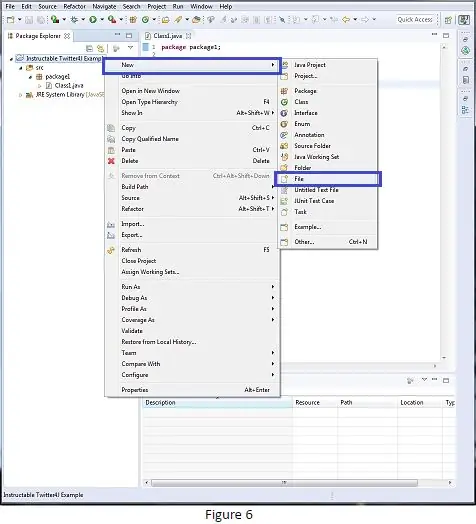
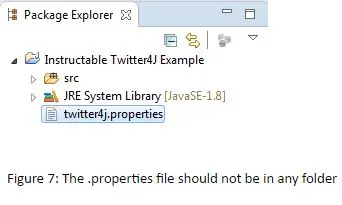
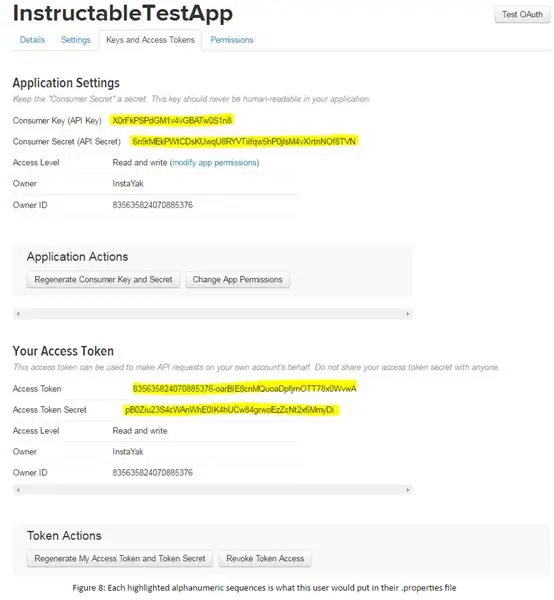
विवरण: यह फ़ाइल आपके उन सभी रहस्यों को रखेगी जो आपको स्वयं के रूप में पहचानते और प्रमाणित करते हैं।
- अपने प्रोजेक्ट पर राइट क्लिक करें और एक नई फाइल बनाएं। चित्र 6 देखें।
- इस फ़ाइल का नाम “twitter4j.properties” फ़ाइल रखें। यह फ़ाइल आपके प्रोजेक्ट के शीर्ष स्तर पर होनी चाहिए, और आपके द्वारा बनाए गए किसी भी फ़ोल्डर के अंदर नहीं होनी चाहिए। अगर पैकेज एक्सप्लोरर में फाइल नहीं दिखती है तो अपने प्रोजेक्ट पर राइट क्लिक करें और रीफ्रेश बटन पर क्लिक करें। चित्र 7 देखें।
- फ़ाइल के भीतर, निम्नलिखित पंक्तियों को कॉपी और पेस्ट करें (फ़ाइल में कॉपी करने के बाद पंक्तियों को एक ही स्थान पर रखा जाना चाहिए। आवश्यकतानुसार सही करें):
डिबग = सच
oauth.consumerKey=*****
oauth.consumerSecret=****
oauth.accessToken=*****
oauth.accessTokenSecret=*****
अब "****" को "कुंजी और एक्सेस टोकन" टैब के तहत "एप्लिकेशन प्रबंधन" पृष्ठ पर वापस पाए गए अपने स्वयं के कुंजी/गुप्त/टोकन/टोकनसेक्रेट से बदलें। चित्र 8 देखें।
चरण 4: Twitter4J फ़ाइल को अपने प्रोजेक्ट में ले जाना
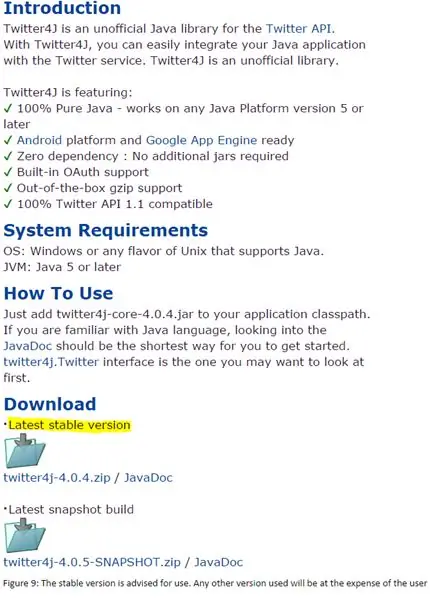
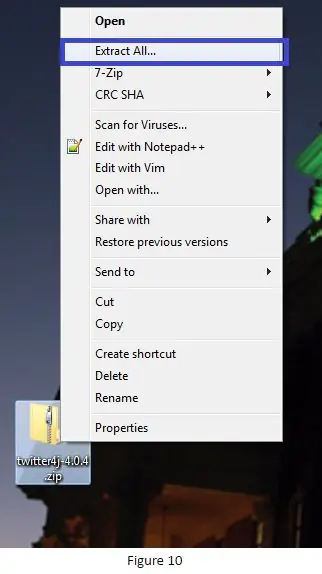
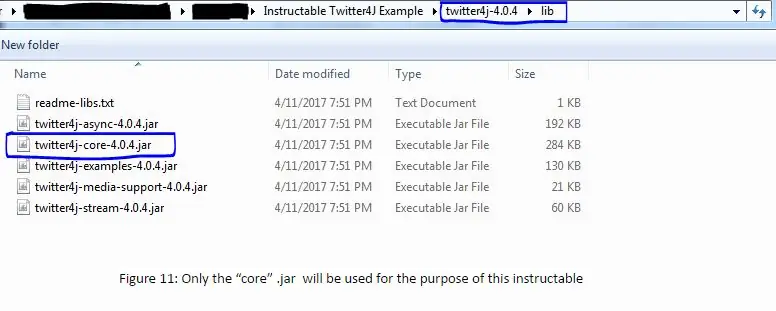
विवरण: ये चरण Twitter4J फ़ोल्डर को आपके प्रोजेक्ट में ले जाने में सहायता करेंगे
- Twitter4J API का नवीनतम स्थिर संस्करण https://twitter4j.org से डाउनलोड करें यदि आपने पहले से नहीं किया है। चित्र 9 देखें।
- फ़ाइल को अपने डेस्कटॉप पर निकालें (कहीं भी ठीक है। आप इसे वैसे भी स्थानांतरित करने जा रहे हैं)। चित्र 10 देखें।
- नई निकाली गई Twitter4J फ़ाइल को अपने प्रोजेक्ट में ले जाएँ। यह फ़ाइल किसी अन्य फ़ाइल में नहीं होनी चाहिए (इसी तरह आपकी twitter4J.properties फ़ाइल कैसी है)।
ए। नोट: फ़ाइल को प्रोजेक्ट में स्थानांतरित करना आवश्यक नहीं है, लेकिन ऐसा करने से भविष्य में इसे फिर से देखने के लिए एक सुविधाजनक स्थान पर रखा जाएगा।
- अपनी निकाली गई Twitter4J फ़ाइल में जाएं जिसे आपने अभी स्थानांतरित किया है (~/../twitter4j-4.0.4)।
- इसके बाद "lib" फोल्डर (~/../twitter4j-4.0.4/lib) में जाएं।
- "Lib" फ़ोल्डर के भीतर "twitter4j-core-4.0.4.jar" ढूंढें और नोट करें कि यह कहां है। चित्र 11 देखें।
ए। आप इस.jar फ़ाइल के साथ अभी तक कुछ नहीं कर रहे हैं।
चरण 5: Twitter4J जार को अपने निर्माण पथ में आयात करना
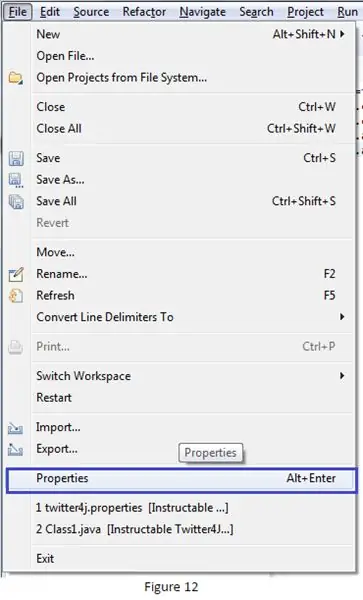
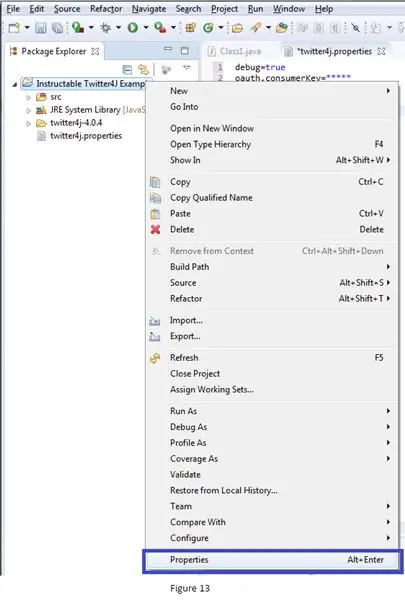
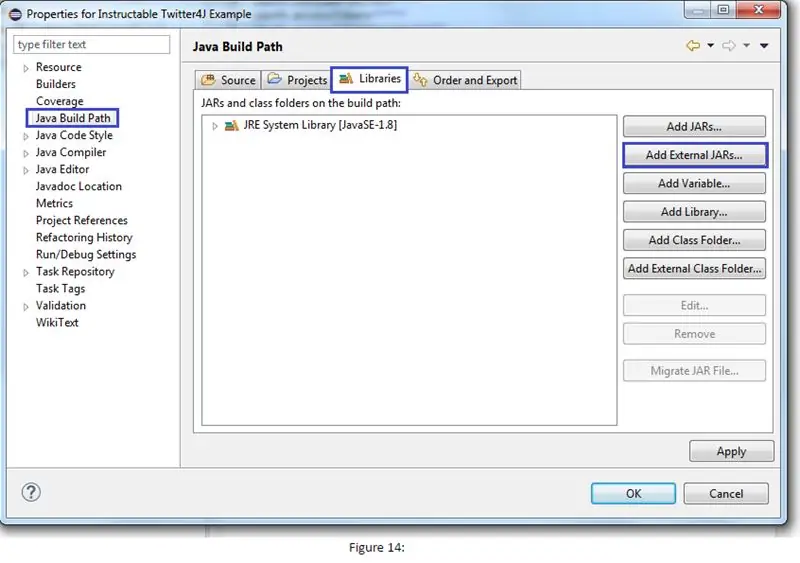
विवरण: आवश्यक.jar आयात करने से आप Twitter4J API और उसके कार्यों का उपयोग कर सकेंगे
अपने एक्लिप्स प्रोजेक्ट के भीतर, प्रोजेक्ट के लिए प्रॉपर्टीज़ विंडो पर जाएँ। यहां पहुंचने के 3 अलग-अलग तरीके हैं। तीनों मामलों में, पहले से बाईं माउस बटन के साथ "पैकेज एक्सप्लोरर" विंडो में उस पर क्लिक करके प्रोजेक्ट पर "फोकस" करना सुनिश्चित करें।
ए। फ़ाइल (ऊपरी बाएँ) -> गुण। चित्र 12 देखें
बी। ऑल्ट + एंटर
सी। प्रोजेक्ट पर राइट माउस क्लिक करें -> गुण। चित्र 13 देखें।
- "गुण" विंडो से बाईं ओर "जावा बिल्ड पथ" टैब पर क्लिक करें चित्र 14 देखें।
- टैब पर क्लिक करने के बाद "जावा बिल्ड पाथ" विंडो से "लाइब्रेरीज़" टैब पर क्लिक करें चित्र 14 देखें।
- इसके बाद दायीं ओर दिए गए बटनों से "बाहरी जार जोड़ें…" बटन पर क्लिक करें आकृति 14 देखें।
- "Twitter4J-core-4.0.4.jar" का पता लगाएँ जिसे आपने पहले पाया था, और इसे जोड़ें। कोई अन्य.jar न जोड़ें। इस ट्यूटोरियल के लिए उनकी आवश्यकता नहीं है।
ए। यदि आप अपने प्रोजेक्ट में Twitter4J फ़ोल्डर डालते हैं तो.jar ~/…/”आपका प्रोजेक्ट”/twitter4j-4.0.4/lib फ़ोल्डर में होना चाहिए
बधाई हो, अब आप Twitter4J API का उपयोग एक ऐसा एप्लिकेशन बनाने के लिए कर सकते हैं जो आपके लिए Twitter को और से स्वचालित रूप से पढ़ता और लिखता है।
सिफारिश की:
ग्रहण के साथ इंटरएक्टिव को रीबेस कैसे करें (eGit): 10 कदम

ग्रहण के साथ इंटरएक्टिव को रीबेस कैसे करें (eGit): २०१८०७१८ - मैं "सोचता हूं" मैंने छवियों के साथ इस मुद्दे को सुलझा लिया है। यदि वे ज़ूम इन दिखाई देते हैं या कोई मतलब नहीं रखते हैं, तो क्लिक करने का प्रयास करें। यदि आप किसी समस्या का सामना करते हैं तो मुझे एक संदेश दें और मैं मदद करने की कोशिश करूंगा। यह निर्देश चरण-दर-चरण प्रदान करता है
रास्पबेरी पाई के साथ ट्विटर भावना विश्लेषण: 3 चरण (चित्रों के साथ)

रास्पबेरी पाई के साथ ट्विटर सेंटीमेंट एनालिसिस: सेंटीमेंट एनालिसिस क्या है, और आपको इसकी परवाह क्यों करनी चाहिए? सेंटीमेंट एनालिसिस शब्दों की एक श्रृंखला के पीछे भावनात्मक स्वर को निर्धारित करने की प्रक्रिया है, जिसका उपयोग व्यक्त किए गए दृष्टिकोण, राय और भावनाओं की समझ हासिल करने के लिए किया जाता है। एक के भीतर
टच सेंसर और मिडी के साथ एलईडी ग्रहण: 9 कदम (चित्रों के साथ)

टच सेंसर और मिडी के साथ एलईडी ग्रहण: एलईडी ग्रहण एलईडी, कैपेसिटिव टच सेंसर और एक मिडी आउटपुट के साथ एक इंटरैक्टिव उपकरण है जो सभी Arduino Uno के साथ नियंत्रित होता है। आप डिवाइस को कई अलग-अलग तरीकों से प्रोग्राम कर सकते हैं। सभी अनुप्रयोगों में, विचार काफी समान है:
यूएसबी संचालित बर्नर! यह परियोजना प्लास्टिक / लकड़ी / कागज के माध्यम से जल सकती है (मजेदार परियोजना भी बहुत अच्छी लकड़ी होनी चाहिए): 3 कदम

यूएसबी संचालित बर्नर! यह परियोजना प्लास्टिक / लकड़ी / कागज के माध्यम से जल सकती है (मजेदार परियोजना भी बहुत अच्छी लकड़ी होनी चाहिए): यूएसबी का उपयोग करके इसे न बनाएं !!!! मुझे पता चला कि यह आपके कंप्यूटर को सभी टिप्पणियों से नुकसान पहुंचा सकता है। मेरा कंप्यूटर ठीक है। 600ma 5v फोन चार्जर का उपयोग करें। मैंने इसका इस्तेमाल किया और यह ठीक काम करता है और अगर आप बिजली को रोकने के लिए सुरक्षा प्लग का उपयोग करते हैं तो कुछ भी क्षतिग्रस्त नहीं हो सकता है
अजीबता के लिए सुरक्षा प्रणाली को फ़िज और ट्विटर के साथ जोड़ना: 8 कदम

अजीबता के लिए फ़िज और ट्विटर के साथ सुरक्षा प्रणाली का संयोजन: मैं एक ऐसे अपार्टमेंट में रहता हूँ जो एक सुरक्षा प्रणाली के लिए वायर्ड है। मैं एक होम फोन लाइन नहीं खरीदना चाहता और स्थानीय निगरानी सेवाओं में अजीबोगरीब कमी है। मैं जानना चाहता हूं कि मेरे जाने के दौरान कोई मेरे अपार्टमेंट में आता है या नहीं। मैं मोशन सेंसर का उपयोग कर सकता था लेकिन
